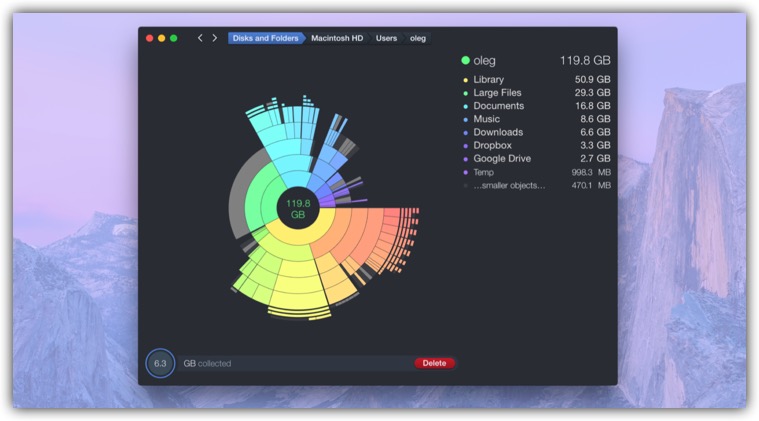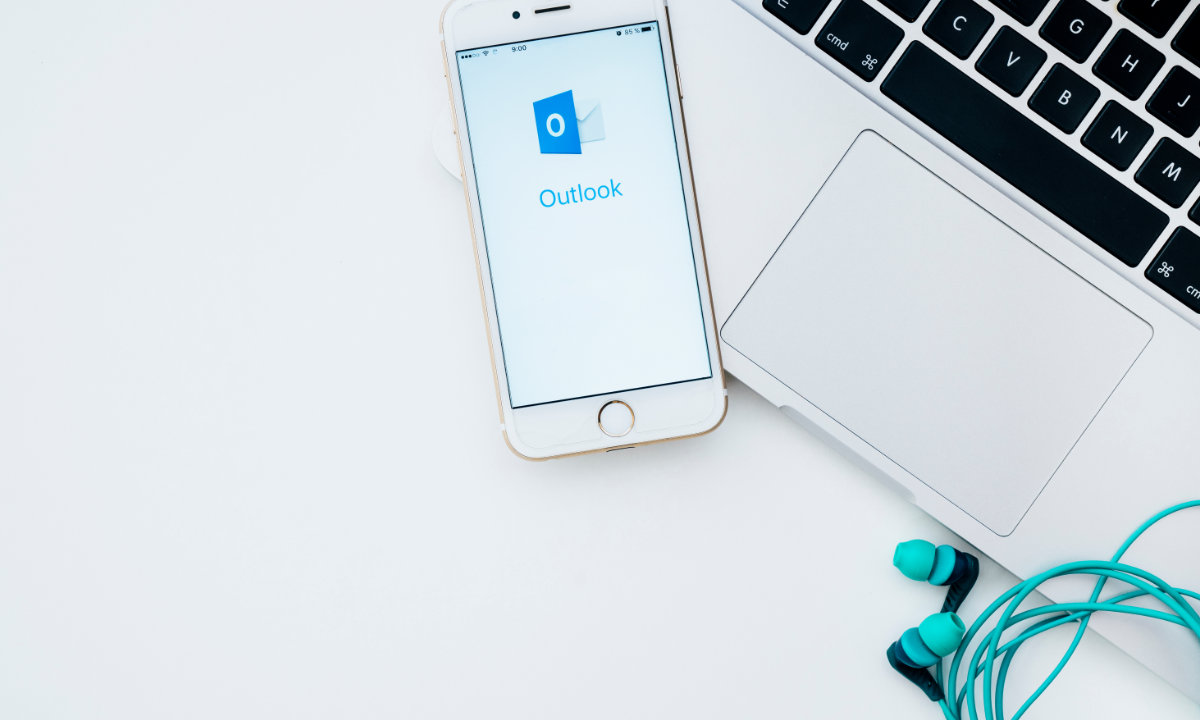Cómo corregir errores en el archivo PST o en la carpeta Bandeja de entrada
Si no puede iniciar Outlook debido a errores específicos en los archivos *.pst almacenados en Microsoft Outlook, necesita corregir los errores en el archivo con herramientas especiales.
Aquí encontrará algunos ejemplos de errores para los que deberá usar una herramienta de recuperación de archivos de Outlook:
- No se puede iniciar Microsoft Office Outlook. No se puede abrir la ventana de Outlook. No se puede abrir el conjunto de carpetas. Se detectaron errores en el archivo.C:\Usuarios\…\AppData\Local\Microsoft\Outlook\Outlook.pst. Salga de Outlook y de todas las aplicaciones habilitadas para correo y, a continuación, use la Herramienta de reparación de la Bandeja de entrada (Scanpst.exe) para diagnosticar y reparar errores en el archivo. Para obtener más información sobre la Herramienta de reparación de la Bandeja de entrada, consulte la Ayuda.
- Se detectaron errores en el archivo [c:\..\outlook.pst]. Salga de Outlook y de todas las aplicaciones habilitadas para correo y, a continuación, use la Herramienta de reparación de la Bandeja de entrada.
- El archivo [c:\..\outlook.pst] no es un archivo de datos de Outlook (.pst).
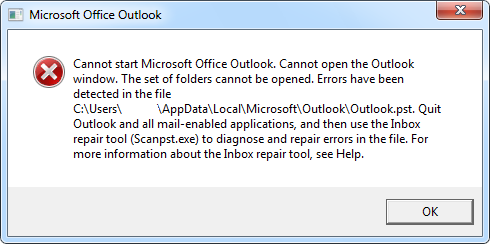
Herramientas y servicios que pueden corregir un archivo PST dañado:
- Herramienta de reparación de la Bandeja de entrada: ScanPST se incluye con Microsoft Office
- Truncate Oversized PST and OST Tool es una herramienta para reparar versiones anteriores de archivos PST: https://support.microsoft.com/es-es/help/296088/oversized-pst-and-ost-crop-tool
- Recovery Toolbox for Outlook es una herramienta de pago para la reparación de archivos: https://outlook.recoverytoolbox.com/es/
- Servicio en línea para reparar archivos PST/OST: https://outlook.recoverytoolbox.com/online/es/
1.Herramienta de reparación de la Bandeja de entrada: ScanPST.exe
Herramienta de reparación de la Bandeja de entrada (ScanPST.exe) es una herramienta especial que se incluye con Microsoft Office/Outlook. La herramienta ScanPST.exe se incluye con Microsoft Outlook desde las primeras versiones. La ubicación de ScanPST.exe depende de la versión de Outlook.
En versiones anteriores a Outlook 2003, se encuentra en la carpeta siguiente:
C:\Archivos de programa\Common Files\System\Mapi\1033
o
C:\Archivos de programa\Common Files\System\MSMAPI\1033
En las versiones más recientes de Outlook, el archivo ScanPST.exe se encuentra en:
C:\Archivos de programa\Microsoft Office\OfficeXX\`
o
C:\Archivos de programa\Microsoft Office\root\OfficeXX\`
donde XX es una versión de Microsoft Outlook:
| XX | |
|---|---|
| Outlook 2007 | 12 |
| Outlook 2010 | 14 |
| Outlook 2013 | 15 |
| Outlook 2016 | 16 |
Inicie la herramienta ScanPST.exe y siga este procedimiento:
- Haga clic en “Examinar”.
- Seleccione el archivo PST necesario en la unidad.
- Haga clic en “Inicio”.
- Espere hasta que se complete el análisis del archivo.
- Asegúrese de activar la opción “Antes de reparar, hacer copia de seguridad del archivo examinado” y especifique la ubicación donde quiera guardar una copia de seguridad del archivo PST.
- Haga clic en “Reparar”.
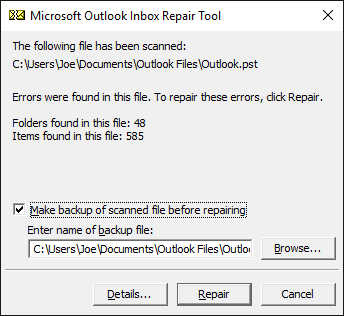
Cuando se complete el proceso de la Herramienta de reparación de la Bandeja de entrada, verá el mensaje “Reparación completa ”.
Nota:
A. Para encontrar los archivos de base de datos de Outlook (archivos *.pst), busque en la unidad o en las carpetas siguientes, según la versión de Outlook:
C:\Usuarios\%username%\AppData\Local\Microsoft\Outlook\`
C:\Usuarios\%username%\Documentos\Archivos de Outlook\`
B. Es necesario esperar hasta que se complete el proceso de reparación de archivos. Este proceso realizado por la Herramienta de reparación de la Bandeja de entrada puede tardar varias horas o incluso días en completarse. La Herramienta de reparación de la Bandeja de entrada completa varias comprobaciones del archivo de origen. Por lo tanto, es necesario crear una copia de seguridad del archivo antes de iniciar el proceso de reparación.
C. Cuando se complete el proceso de análisis, la herramienta ScanPST informará de de los errores detectados en el archivo de origen. Si hace clic en el botón “Detalles…”, verá más información sobre los errores que se detectaron y corrigieron.
Puede ejecutar esta función para otros archivos PST dañados.
Ahora, puede abrir Outlook y usar la base de datos reparada de correos electrónicos, contactos, citas, etc. Si la estructura de carpetas estaba dañada, ScanPST creará una carpeta separada denominada “Objetos perdidos”, donde agregará todos los correos electrónicos.
Sin embargo, en algunos casos, ScanPST no podrá reparar el archivo .pst.
2. Truncate Oversized PST and OST Tool
Si ejecuta una versión anterior de Microsoft Outlook (versiones 97-2003) que use archivos .pst ASCII de hasta 2 GB, puede usar la siguiente herramienta especial: “Truncate Oversized PST and OST Tool”.
Descripción del proceso de reparación que usa esta herramienta: https://support.microsoft.com/es-es/help/296088/oversized-pst-and-ost-crop-tool
3.Recovery Toolbox for Outlook
Recovery Toolbox for Outlook se desarrolló específicamente para archivos PST.
Página de descripción del programa: https://outlook.recoverytoolbox.com/es/
Vínculo de descarga del programa: https://recoverytoolbox.com/download/RecoveryToolboxForOutlookInstall.exe
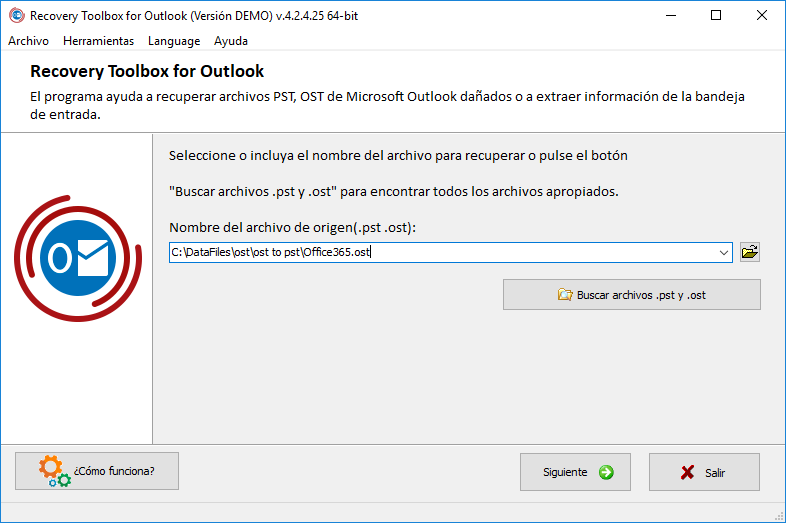
Recovery Toolbox for Outlook es una herramienta sencilla y fácil de usar para todos los usuarios.
Ventajas de Recovery Toolbox for Outlook:
- No hay limitaciones en relación con la cantidad y el tamaño de los datos reparados.
- Los datos reparados se pueden guardar como archivos PST, MSG, EML o VCF.
- La capacidad para seleccionar los datos reparados que quiera guardar. Puede seleccionar otra carpeta, un correo electrónico específico o un grupo de correos electrónicos, o bien los contactos que quiera guardar.
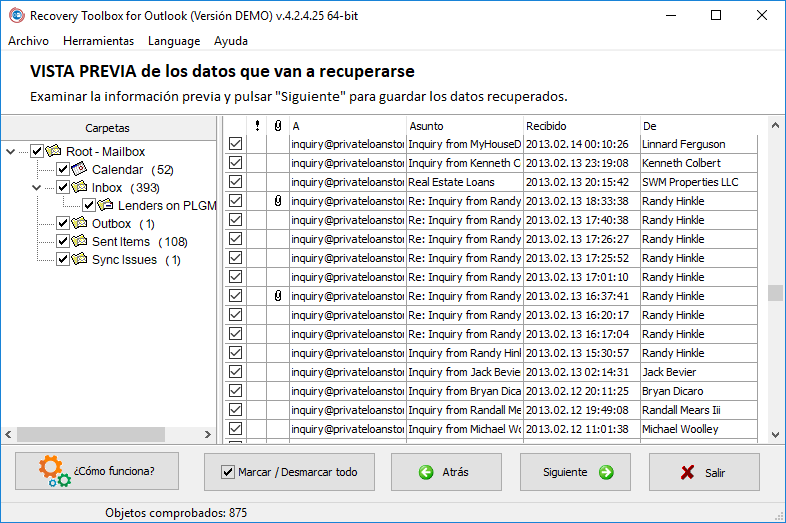
Imagen 3.2. – Recovery Toolbox for Outlook. Selección de los datos que quiera guardar.
- Función adicional para convertir archivos OST en archivos PST
- Modo adicional: reparar correos electrónicos, contactos y otros objetos eliminados (modo forense) del archivo PST u OST
- Búsqueda de archivos integrada en la unidad
- Mensaje en línea con descripción del funcionamiento del programa
- Interfaz multilingüe (14 idiomas principales)
Inconvenientes de Recovery Toolbox for Outlook:
- Solo es compatible con el SO Windows
- Microsoft Outlook debe estar instalado (no debe confundirse con Office 365)
4.Servicio en línea para reparar archivos PST/OST
Servicio en línea para reparar archivos *.pst u *.ost: https://outlook.recoverytoolbox.com/online/es/
Es un servicio muy sencillo y fácil de usar. Compatible con todos los dispositivos que tienen un explorador de Internet.
Solo necesita especificar el archivo PST dañado o escribir el correo electrónico o el CAPTCHA. El resto de las acciones se realizarán automáticamente.
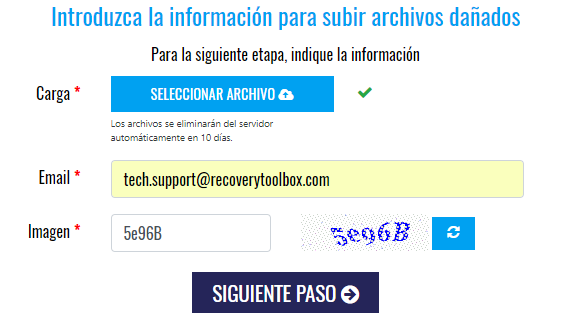
A continuación, el archivo PST dañado se cargará en el servicio y se reparará.

Cuando se complete el proceso de reparación del archivo PST, los usuarios recibirán una notificación del servicio donde se indica el número de correos electrónicos, contactos, citas, notificaciones y otros objetos que se repararon.
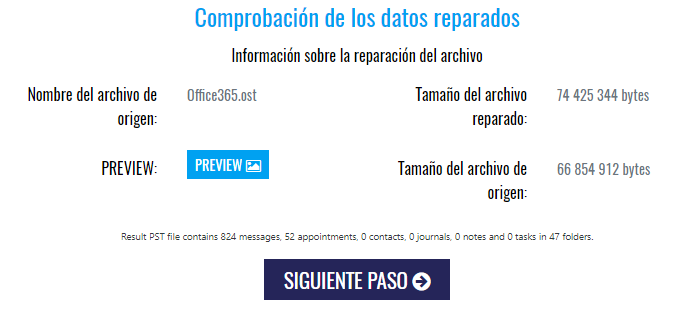
También puede ver la estructura de carpetas en el archivo PST reparado:
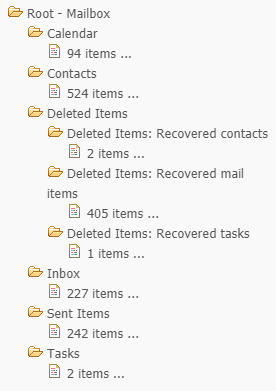
Cuando los usuarios paguen por el servicio (el coste es de 10 $ por cada GB del archivo de origen), recibirán un vínculo para descargar el archivo PST reparado. A continuación, los usuarios tendrán que descargar el archivo PST y abrirlo como un nuevo archivo PST en Outlook.
El archivo PST dañado deberá quitarse del perfil de Outlook y, si es necesario, el nuevo archivo debe establecerse como el archivo predeterminado.
Ventajas del servicio en línea para la reparación de archivos de Outlook
- No se necesita Microsoft Outlook
- Compatible con la mayoría de las plataformas: Windows, macOS, Android, iOS y otros
- Precio reducido para reparar un archivo
Desventajas del servicio en línea para la reparación de archivos de Outlook:
- La carga y descarga de archivos de gran tamaño puede tardar bastante tiempo en completarse.
Conclusión: un archivo PST dañado se puede reparar de forma gratuita con la Herramienta de reparación de la Bandeja de entrada (ScanPST.exe) o con Truncate Oversized PST and OST Tool de Microsoft. Si las herramientas gratuitas no permiten alcanzar los resultados deseados, los usuarios pueden usar Recovery Toolbox for Outlook o el servicio en línea https://outlook.recoverytoolbox.com/online/es/.